반응형
Theme 설정이 중요한 이유
개발을 하면서 Theme 설정은 중요하다. 중요한 부분을 강조해서 보여주고, 중요하지 않은 부분을 덜 강조해서 보여주기 때문이다.
Theme 설정 위치
1. Xcode - Preferece 진입
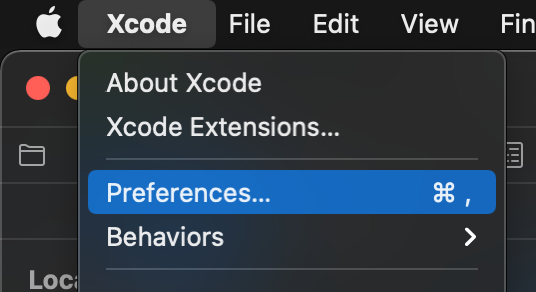
2. Themes 탭 진입
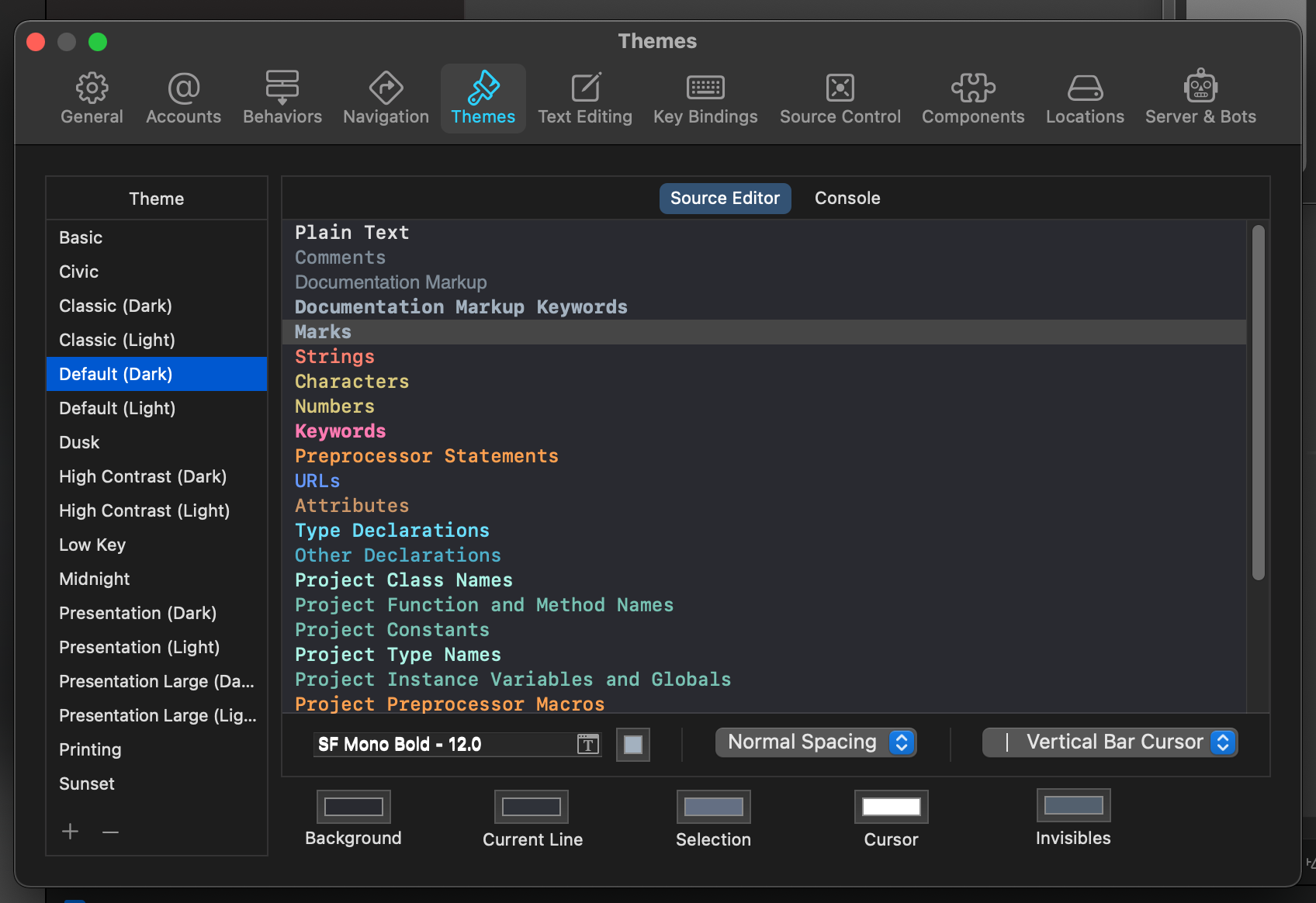
지원하는 Customizing Options 종류
- Color : 색상 커스터마이징
- Font : 폰트 커스터마이징
- Linespacing : 줄 간격 Customizing
- Cursor : 커서 커스터마이징
- Background : 배경색 커스터마이징
- Current Line : 현재 라인 색상 커스터마이징
- Selection: 선택시 색상 커스터마이징
- Cursor: 커서 색상 커스터마이징
아래에서는 자주 쓰이는 커스터마이징 옵션 두개 Color, Font와 자주 쓰이지 않는 Cursor Customizing이 무엇인지를 다룬다.
Color Customizing
빨간색 네모 부분을 누르면 색상 커스터마이징이 가능하다.
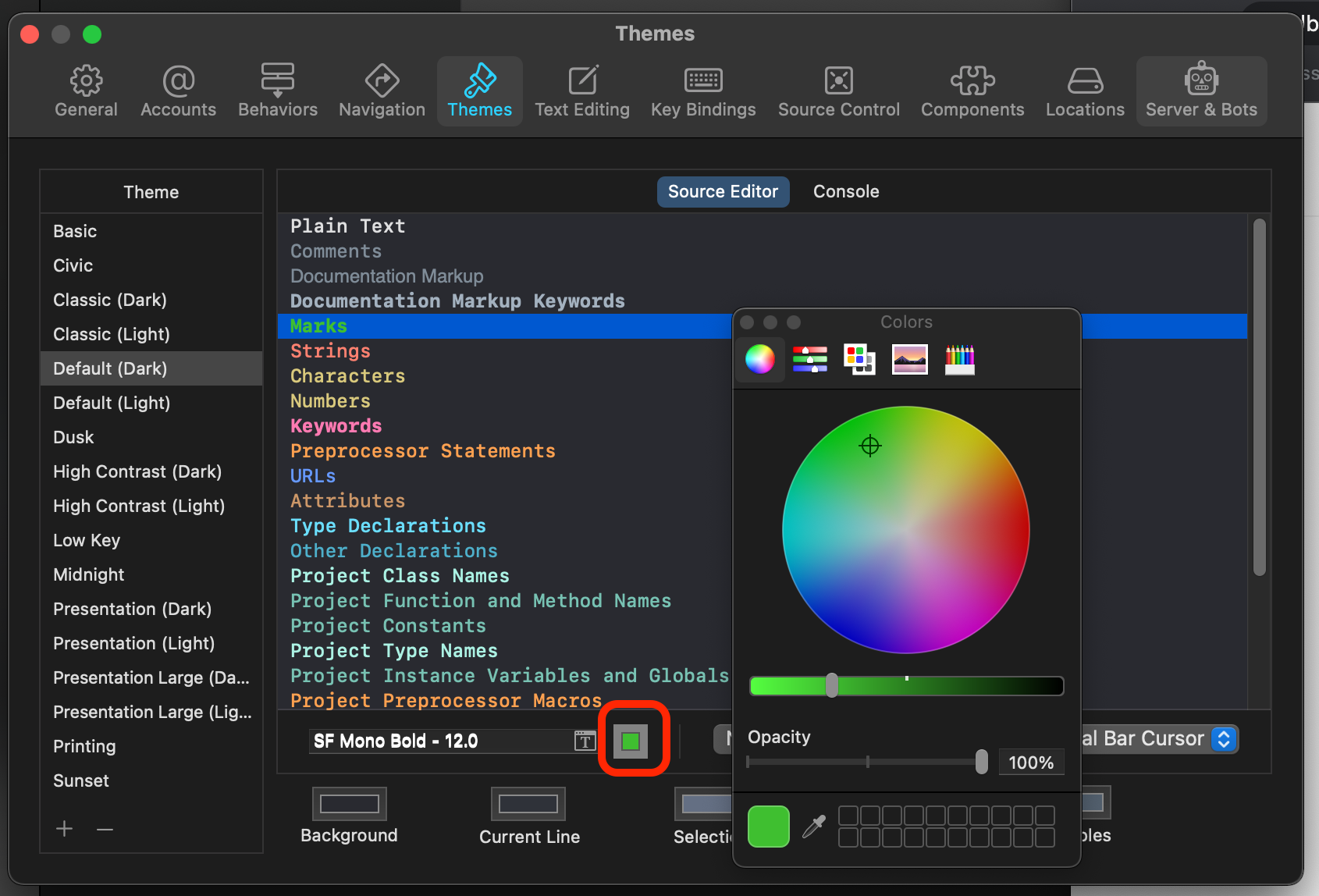
Font Customizing
폰트 버튼을 누르면 커스터마이징이 가능하다.
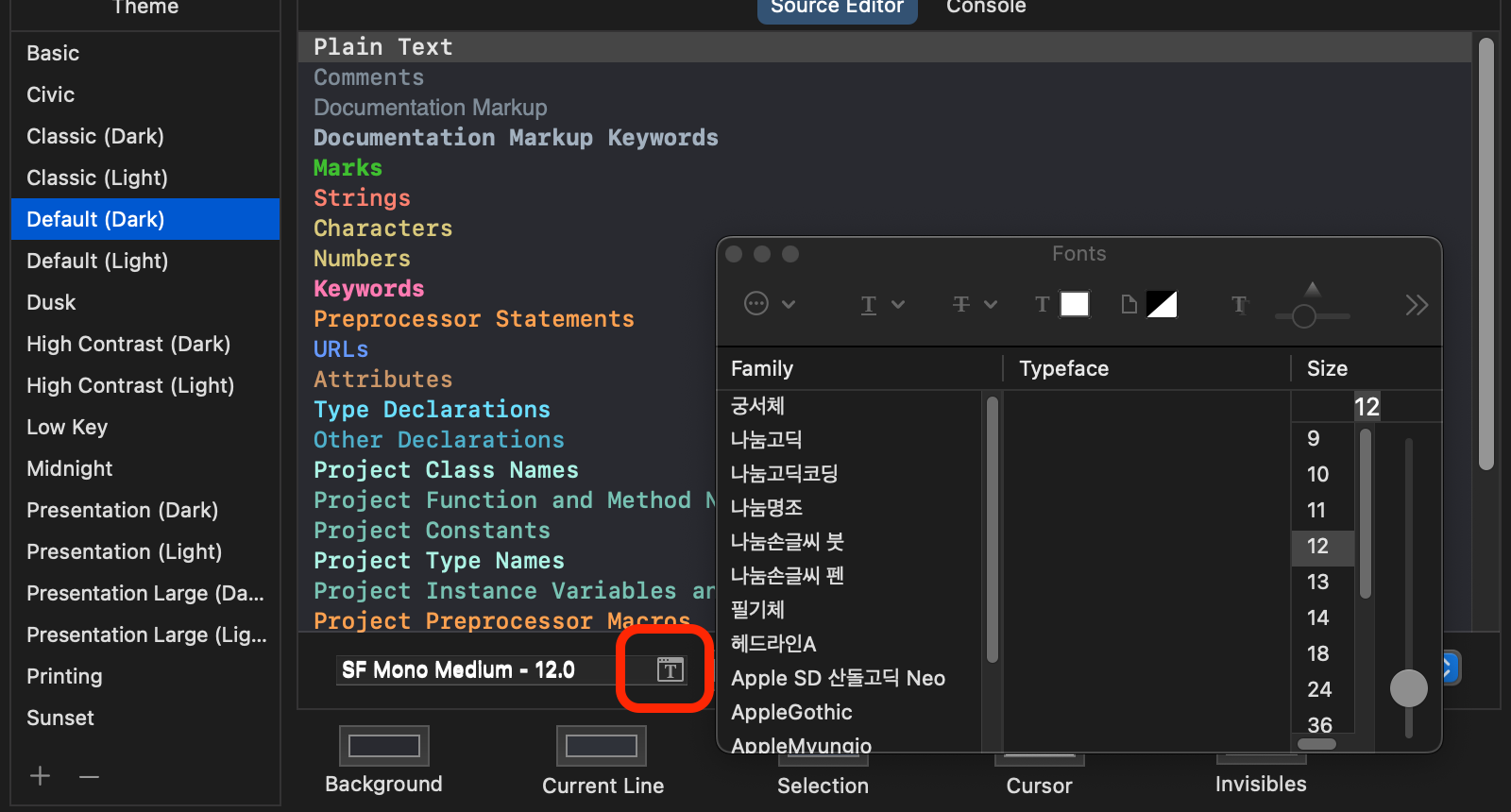
Cursor Customizing
커서의 커스터 마이징도 가능하다. 커서는 현재 편집하고 있는 위치를 나타내는 지시자이다.
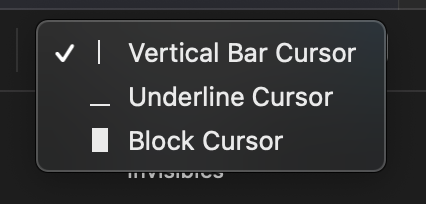
예시는 다음과 같다.
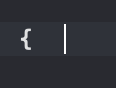

반응형
'IOS > Xcode' 카테고리의 다른 글
| Xcode에서 Playground 이용해 Swift 코드 실행하기 (0) | 2021.12.09 |
|---|---|
| Xcode13 에서 Image Literal 사용하는 방법. Image Asset 코드 상에서 가져오기 (0) | 2021.12.09 |
| [Xcode] Xcode Dark Mode, Light Mode 변경하는 방법 (0) | 2021.12.06 |
| [Xcode] Xcode13에서 iOS앱이 지원할 iOS Deployment Target 설정하기 : Minimum iOS Version 설정하기 (0) | 2021.12.06 |
| [Xcode] Xcode 13에서 StoryBoard 를 포함해서 프로젝트를 만드는 방법 (0) | 2021.12.06 |
![[Xcode] Xcode에 테마(Theme) 설정하기](https://img1.daumcdn.net/thumb/R750x0/?scode=mtistory2&fname=https%3A%2F%2Fblog.kakaocdn.net%2Fdna%2FdkENzS%2Fbtrm5zOpGuu%2FAAAAAAAAAAAAAAAAAAAAAF9l_00RFwWZVnhfEI80uNchVIvHyv1aaUHz2eZo3Aq7%2Fimg.png%3Fcredential%3DyqXZFxpELC7KVnFOS48ylbz2pIh7yKj8%26expires%3D1764514799%26allow_ip%3D%26allow_referer%3D%26signature%3DIc2VLKqPzbgvl91%252F4fScfZUVdec%253D)